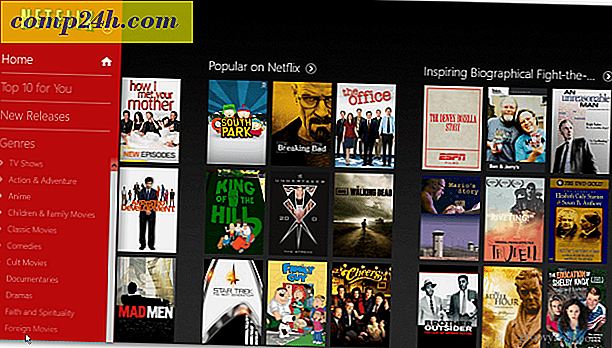Så här lägger du till en tangentbordsgenvägs nyckel till ofta använda Google Chrome-bokmärken

Letar du efter några sätt att göra Chrome effektivare? Visste du att Chrome tillåter dig att konfigurera sökordsadresser, vilket verkligen visar sig vara en genväg för att besöka webbplatser? Tyvärr kan sökord inte direkt tillämpas på bokmärken, men vi kan använda ett enkelt arbete med sökmotorns databas för att samla samma effekt.
Steg 1
I Chrome, skriv krom: // inställningar / webbläsare i adressfältet. Nu Klicka på knappen Hantera sökmotorer ....

Steg 2
I sökmotorens ruta som visas, gå ner till andra sökmotorer . Listan skapas automatiskt av Chrome när du använder sökfunktionen på en webbplats. Mellanspalten innehåller sökordss genvägar.
- Lägg till en ny sökmotor - Den här rutan är för namnet på ditt bokmärke, du kan namnge det du vill ha.
- Nyckelord - Sätt dina genvägar här; du kan använda 1 bokstav, 2 bokstäver eller vad du vill ha.
- URL med% s i stället för fråga - Webadressen till webbplatsen du vill bokmärke.

Om du vill lägga till en ny genväg fyller du bara i tomma mellanslag och ställer in sökordet till vilka genvägar du vill använda. I skärmdumpsexemplen har jag bara lagt till https:// med namnet och sökordet gp. Det betyder att allt jag behöver göra är att skriva gp i adressfältet och tryck på enter, så kommer Chrome automatiskt att gå till .

Du kan också anpassa automatiskt genererade genvägar och ändra dem till vad du vill. Som visas nedan ställer jag Hulu upp så allt jag behöver göra är typ H i adressfältet och tryck på enter.

Gjort!
Dina genvägar är nu inställda. För att testa dem, gå bara till adressfältet och skriv in ditt sökord och tryck sedan på Enter. Du ska nu kunna navigera till dina favoritwebbplatser utan att skriva in hela webbadressen. Dessutom, istället för att klicka på adressfältet varje gång, använd en snabbtangent!
Olika snabbkommandon för att snabbt välja adressfältet i Chrome:
- Ctrl + L
- Alt + D
- F6